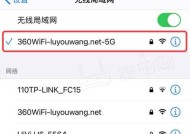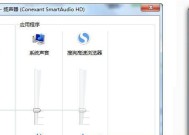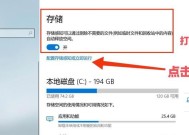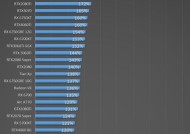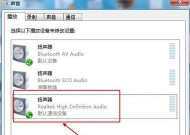台式电脑灯光配置图片怎么设置?如何打造炫酷的电脑灯效?
- 电脑常识
- 2025-03-16
- 15
- 更新:2025-03-16 03:39:01
在科技日益发展的今天,个性化和视觉效果成为了电脑爱好者们追求的一部分。台式电脑的灯光配置不仅能够彰显个性,还能提升使用时的愉悦感。如果你对如何设置台式电脑的灯光效果、打造炫酷电脑灯效感到好奇,那么这篇文章会为你提供一个全面、易懂的指导。
一、认识电脑灯光配置
了解电脑灯光配置的基本概念是十分必要的。台式电脑的灯光效果通常是通过主板、显卡以及外接灯带或风扇来实现的。这些硬件支持RGB(红绿蓝)灯光控制,能够通过软件调节出不同的颜色和效果。

二、硬件支持:必备的灯光控制组件
在开始设置之前,我们需要有支持灯光控制的硬件设备。下面是打造炫酷灯效不可或缺的一些组件:
具备RGB灯光同步功能的主板。
支持灯光调节的显卡(若有灯效)。
RGB灯条、灯带或具备RGB灯效的风扇等配件。
灵活控制灯光效果的灯光控制器或遥控装置。

三、软件设置:掌握灯效控制
硬件准备好后,下一步就是安装并使用相应的软件来设置你的灯光效果了。下面是几个常见的灯光控制软件:
主板自带软件:大多数支持RGB灯光的主板都配有专门的灯光调整软件。华硕的「ARMOURYCrate」和微星的「MysticLight」。
第三方软件:如「iCUE」(海盗船)、「RazerChromaStudio」等,这些软件不仅支持自家产品,还能够兼容多种品牌硬件。

四、具体操作步骤
1.安装硬件与连接
安装好所有支持RGB效果的硬件组件。
将RGB灯条与主板上的灯光控制接口连接,或通过USB接口连接到电脑上。
2.安装软件
根据硬件品牌下载对应的灯光控制软件,并按照提示完成安装。
3.配置灯光效果
打开灯光控制软件,通常在界面中会有「灯效」或「灯光」的选项。
可以选择预设的灯效模式,如静态、呼吸、脉冲等。
也可以手动调节颜色、亮度、速度等,并设置成自己喜好的效果。
五、创意灯效打造技巧
打造炫酷的电脑灯效不仅限于基础设置,你还可以:
创造主题灯效:根据自己的兴趣或节日氛围创建专门的灯效主题。
利用音乐同步:一些软件支持根据音乐节奏变化灯效,增添更多乐趣。
同步多设备:将所有支持RGB灯效的设备同步起来,打造统一的视觉效果。
六、常见问题解答
问:我的电脑硬件不支持RGB,该如何实现灯效?
答:可以考虑使用外接USB灯带或灯条,通过第三方软件进行控制。
问:硬件之间灯效不协调怎么办?
答:建议选择同一品牌或兼容性好的硬件,使用单一软件进行统一设置。
七、
通过上述的设置,你可以开始尝试配置自己的台式电脑灯光,打造个性化的炫酷灯效。记得在设置过程中要根据个人喜好进行调整,使其更加符合你的使用习惯和审美要求。最终,一台具有个性化光效的电脑不仅能提升你的工作效率,还能在朋友面前秀出你的独特品味。